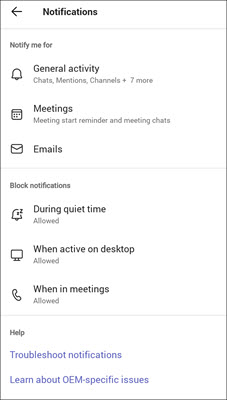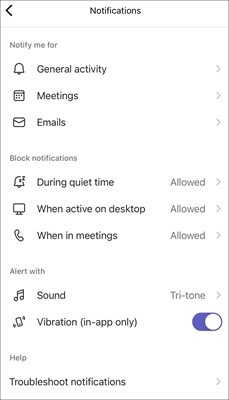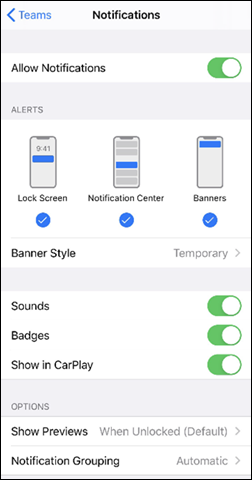Řešení potíží s oznámeními Microsoft Teams zdarma
Pokud nedostáváte oznámení od Microsoft Teams zdarma, tady je několik tipů, které vám můžou pomoct.
Oznámení v aplikaci možná nejsou povolená
-
Klepněte na svůj profilový obrázek a klepněte na Oznámení
-
Ověřte, že jsou požadovaná oznámení v části Obecná aktivita a Schůzky zapnutá.
Oznámení zařízení možná nejsou povolená
-
Otevřete nastavení vašeho zařízení.
-
Vyberte Oznámení a vyhledejte Teams.
-
Ověřte svá oznámení a přístup k aplikaci.
Oznámení v aplikaci možná nejsou povolená
-
Klepněte na svůj profilový obrázek a klepněte na Oznámení
-
Ověřte, jestli jsou požadovaná Oznámení zapnutá.
-
Pokud chcete ověřit obecná oznámení, klepněte na Obecná aktivita a pomocí posuvníků oznámení zapněte.
-
Pokud chcete ověřit oznámení o schůzkách, klepněte na Schůzky a ujistěte se, že je zaškrtnutá správná možnost.
Poznámka: Pokud jsou Microsoft Teams zdarma oznámení na vašem zařízení vypnutá, zobrazí se zpráva s oznámením, že je máte zapnout, a v oznámeních se nezobrazí Chaty, Zmínky, To se mi líbí a reakce.
-
Oznámení zařízení možná nejsou povolená
-
Otevřete nastavení vašeho zařízení.
-
Posuňte se dolů a klepněte na Teams.
-
Klepněte na Oznámení , kde můžete změnit způsob, jakým na svém zařízení přijímáteinformační bannery, zvuky a odznáčky.
Oznámení v aplikaci můžou být zakázaná
-
Otevřete Microsoft Teams zdarma.
-
Vyberte Nastavení a další
-
Vyberte
-
V části Chat zkontrolujte, jestli:
-
@Mentions jsou nastavené na Zobrazit v aktivitě a banneru,
-
Oznámení chatových zpráv jsou nastavená na Zobrazit v klíči.
-
Lajky a reakce jsou nastavené na Zobrazit v aktivitě a banneru.
-
Poznámka: Odpovědi mají v Microsoft Teams zdarma pro Windows 11 označení Zprávy.
Oznámení zařízení možná nejsou povolená
Pokud chcete zajistit, aby vaše oznámení byla pro vaše zařízení zapnutá, postupujte podle pokynů na stránce Změnit oznámení a rychlá nastavení ve Windows.
Kontaktujte nás
Pokud chcete získat další nápovědu, kontaktujte podporu nebo zadejte dotaz v komunitě Microsoft Teams.